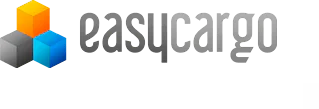Manuální úprava nákladového plánu
Začneme výpočtem nakládky.
Položky Dé nebyly naloženy. Kvůli těmto nestohovatelným jednotkám aa. Upravíme proto plán nakládky manuálně.
Kliknutím levým tlačítkem myši přesunete položku. Když kliknete na zelenou oblast, můžete vybrat, kam má být položka umístěna. Klikněte znovu a položka bude přesunuta na nové místo.
Mějte na paměti, že položka může být umístěna i na ty nestohovatelné. Když upravujete plán nakládky manuálně, nejsou aktivní žádná omezení. Položky můžete přesouvat jak chcete. Ukážeme vám jak vám to může pomoci.
Řekněme, že položky "A" jsou dostatečně lehké, takže mohou být umístěny na sebe. Přesuneme je. Když přesunujete položku, můžete přidržet levé tlačítko myši a pohybem myši otáčet náhled. Tato položka přebývá. Ukážeme vám proto další funkci. Když položku přesunujete, automaticky přilne k nejbližším položkám. Pokud chcete umístit položku přesněji, můžete pomocí kolečka myši náhled přiblížit a vzdálenost se tím sníží. Pak můžete umístit položku přesně na určené místo. Prozatím odebereme položku z plánu nakládky. To můžete udělat buď tímto tlačítkem nebo klávesou "delete". Pokud byste chtěli odebrat z plánu nakládky všechny položky, klikněte na toto tlačítko. Pak můžete vytvořit celý plán nakládky manuálně.
Ve výsledném seznamu je vidět že položka "A" byla odebrána. Nyní přesuneme položky "D".
Pro otočení položky na ni klikněte pravým tlačítkem myši. A stiskněte některou z šipek pro otočení požadovaným směrem.Pokud je ohraničení položky červené, znamená to, že je umístěna v neplatné pozici, na místo, kam umístěna být nemůže.
Pro přepnutí zpět do přesunovacího módu klikněte znovu pravým tlačítkem myši a zafixujte položku na novém místě. Abychom šetřili váš čas, urychlíme tuto část přesouvání modrých položek. Zbytek položek z výsledného seznamu můžete přidat kliknutím na černou šipku.
Nyní jsou všechny modré položky umístěny. Poslední červená položka "A" může být vrácena do plánu nakládky. A jak vidíte, hezky zapadá právě sem.